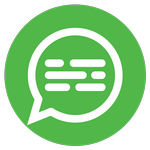
Ihre geliebte WhatsApp CRM-Anwendung von Shopify ist da!
advertisement
| Name | SuperLemon |
|---|---|
| Version | 1.1 |
| Aktualisieren | 17. Sep. 2022 |
| Größe | 4 MB |
| Kategorie | Shopping |
| Installationen | 500+ |
| Entwickler | Gupshup Inc |
| Android OS | Android 9.0+ |
| Google Play ID | io.gupshup.superlemon |
SuperLemon · Beschreibung
Einführung der SuperLemon Mobile App - um den Kundensupport für Ihr Shopify-Geschäft einfacher und effizienter zu gestalten. Eine einfache App, die Ihr persönliches WhatsApp nutzt, um Ihre geschäftlichen Gespräche und Chats mit Ihren Kunden zu verstärken. Erreiche die nächste Stufe.
Die SuperLemon-App hilft Shopify-Ladenbesitzern, den Kundensupport über persönliches WhatsApp zu organisieren und zu optimieren. (Wiederherstellung abgebrochener Warenkörbe, WhatsApp-Chat und -Freigabe, Benachrichtigungen usw.) Lesen Sie unten, um mehr zu erfahren.
Erfordert :
• Auf Shopify speichern. Erfahren Sie mehr darüber
• SuperLemon-Abonnement, klicken Sie hier, um mehr zu erfahren
• WhatsApp-App auf demselben Telefon (um Nachrichten und Bestellbenachrichtigungen an Kunden zu senden)
Wie man anfängt?
1. Installieren Sie die Superlemon-App auf Ihrem Android-Gerät und geben Sie Ihre Shopify-Shop-URL ein, um loszulegen. So einfach ist das!
2. Wählen Sie einen bestimmten Aktions-Chat und eine bestimmte Nachricht für diesen Kunden aus.
3. Sobald Sie sich angemeldet haben, sehen Sie unten drei Hauptregisterkarten. Verlassener Warenkorb, alle Bestellungen und Einstellungen. Standardmäßig sehen Sie die Registerkarte „Alle Bestellungen“, die alle Bestellinformationen enthält.
4. Um die gesamten Bestelldetails anzuzeigen, können Sie auf die Bestellkarte klicken, und die Karte wird erweitert, um die gesamten Bestelldetails anzuzeigen, beginnend mit:
• Auftragsnummer
• Auftragsname
• Bestellstatus (einschließlich Bestätigung, Erfüllung und Zahlungsstatus)
• Auftragsdatum
• Sendungsverfolgungsnummer (falls zutreffend)
• Die Adresse des Kunden
• Produktdetails
• Gesamtbestellwert
MERKMALE :
Mit dieser App können Sie für jede einzelne Bestellung manuell mit Kunden auf WhatsApp chatten.
• Sie können verschiedene Bestellungen für diesen bestimmten Kunden durchsuchen, und Bestellungen sind in zwei Gruppen unterteilt: offene Bestellungen und aufgegebene Bestellungen. Sie wählen aus, welche Bestellart Sie durchsuchen möchten, und innerhalb dieser können Sie auch Maßnahmen für jede einzelne Bestellung ergreifen.
• Um eine Aktion durchzuführen, gibt es unter den Bestelldetails eine Option zur Auswahl einer Vorlage. Sie können eine Vorlage Ihrer Wahl auswählen, indem Sie auf "Vorlage auswählen" klicken, um dem Kunden zu antworten.
• Wenn Sie auf „Übernehmen“ klicken, werden Sie automatisch zur WhatsApp-App auf Ihrem Mobiltelefon mit dem Textfeld mit Ihrer ausgewählten Vorlage im Chat-Bereich des Kunden-Chat-Threads weitergeleitet und müssen nur noch auf die Schaltfläche „Senden“ klicken.
• Im Bereich Einstellungen können Sie Ihre eigenen benutzerdefinierten Tags erstellen, um sie Bestellungen zuzuweisen, und basierend auf den Tags können Sie Ihre Bestellungen auch filtern, indem Sie die Schaltfläche Filter neben der Suche verwenden.
• Sie können auch die neue und leistungsstarke Suche verwenden, um in allen verschiedenen Bestellungen nach Bestellname, Bestell-ID, Produktdetails usw. zu suchen.
Die SuperLemon-App hilft Shopify-Ladenbesitzern, den Kundensupport über persönliches WhatsApp zu organisieren und zu optimieren. (Wiederherstellung abgebrochener Warenkörbe, WhatsApp-Chat und -Freigabe, Benachrichtigungen usw.) Lesen Sie unten, um mehr zu erfahren.
Erfordert :
• Auf Shopify speichern. Erfahren Sie mehr darüber
• SuperLemon-Abonnement, klicken Sie hier, um mehr zu erfahren
• WhatsApp-App auf demselben Telefon (um Nachrichten und Bestellbenachrichtigungen an Kunden zu senden)
Wie man anfängt?
1. Installieren Sie die Superlemon-App auf Ihrem Android-Gerät und geben Sie Ihre Shopify-Shop-URL ein, um loszulegen. So einfach ist das!
2. Wählen Sie einen bestimmten Aktions-Chat und eine bestimmte Nachricht für diesen Kunden aus.
3. Sobald Sie sich angemeldet haben, sehen Sie unten drei Hauptregisterkarten. Verlassener Warenkorb, alle Bestellungen und Einstellungen. Standardmäßig sehen Sie die Registerkarte „Alle Bestellungen“, die alle Bestellinformationen enthält.
4. Um die gesamten Bestelldetails anzuzeigen, können Sie auf die Bestellkarte klicken, und die Karte wird erweitert, um die gesamten Bestelldetails anzuzeigen, beginnend mit:
• Auftragsnummer
• Auftragsname
• Bestellstatus (einschließlich Bestätigung, Erfüllung und Zahlungsstatus)
• Auftragsdatum
• Sendungsverfolgungsnummer (falls zutreffend)
• Die Adresse des Kunden
• Produktdetails
• Gesamtbestellwert
MERKMALE :
Mit dieser App können Sie für jede einzelne Bestellung manuell mit Kunden auf WhatsApp chatten.
• Sie können verschiedene Bestellungen für diesen bestimmten Kunden durchsuchen, und Bestellungen sind in zwei Gruppen unterteilt: offene Bestellungen und aufgegebene Bestellungen. Sie wählen aus, welche Bestellart Sie durchsuchen möchten, und innerhalb dieser können Sie auch Maßnahmen für jede einzelne Bestellung ergreifen.
• Um eine Aktion durchzuführen, gibt es unter den Bestelldetails eine Option zur Auswahl einer Vorlage. Sie können eine Vorlage Ihrer Wahl auswählen, indem Sie auf "Vorlage auswählen" klicken, um dem Kunden zu antworten.
• Wenn Sie auf „Übernehmen“ klicken, werden Sie automatisch zur WhatsApp-App auf Ihrem Mobiltelefon mit dem Textfeld mit Ihrer ausgewählten Vorlage im Chat-Bereich des Kunden-Chat-Threads weitergeleitet und müssen nur noch auf die Schaltfläche „Senden“ klicken.
• Im Bereich Einstellungen können Sie Ihre eigenen benutzerdefinierten Tags erstellen, um sie Bestellungen zuzuweisen, und basierend auf den Tags können Sie Ihre Bestellungen auch filtern, indem Sie die Schaltfläche Filter neben der Suche verwenden.
• Sie können auch die neue und leistungsstarke Suche verwenden, um in allen verschiedenen Bestellungen nach Bestellname, Bestell-ID, Produktdetails usw. zu suchen.





